在领跑条码标签设计系统(如中琅领跑条码标签打印软件)中制作条码标签模板,可按以下步骤进行:
1、新建文档:打开软件后,点击“新建”按钮创建一个新的标签文档,此时会弹出文档设置窗口,在该窗口中选择对应的打印机型号,注意一定要与实际连接的打印机相匹配,接着设置平张打印或者卷纸打印模式,并在纸张选项中挑选适合的条码标签纸张类型,例如不干胶标签等,还可以通过右侧的实时预览功能辅助查看效果,完成上述设置后点击“完成”,即可生成一个新的空白标签文档。
2、:从左侧的工具栏中选择需要添加的对象,比如文字、条形码、二维码、图片、线条、形状等,然后在编辑区中进行绘制和编辑,对于文字,可以双击输入具体内容,并设置字体、字号、颜色、对齐方式等;对于条码,选择相应的条码类型后,输入要编码的数据;对于图片,可以导入本地图片文件并进行位置调整和大小缩放,如果需要精确控制图形的位置和尺寸,可以使用上方工具栏中的相关工具进行调整。
3、绑定数据源:如果需要动态地改变标签的内容,可以点击软件中的“数据库设置”按钮,弹出数据源管理窗口,在此窗口中,可以选择手动输入固定的数据,也可以连接Excel、TXT文本、SQL Server等多种数据库,导入相应的数据,每个图形对象都可以绑定多个数据源,并且数据源类型丰富多样。
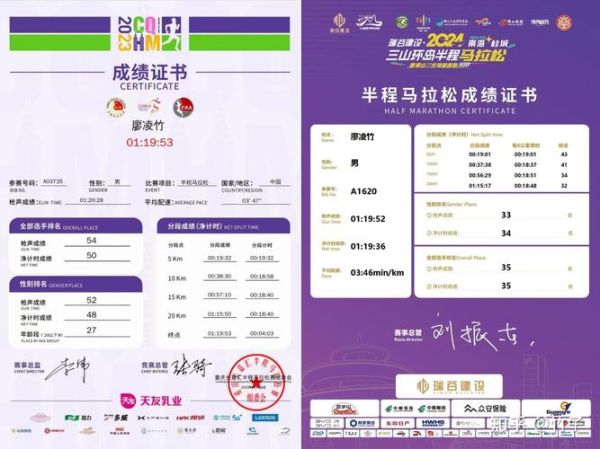
4、设置排版与打印:利用软件提供的功能自定义纸张大小、行列数目、间距、标签尺寸等参数,以适应不同的打印需求,还可以选择输出设备,如普通打印机或专业标签打印机,点击左上角的“打印预览”按钮来检查设计效果是否满足要求,确认无误后即可点击“打印”按钮输出成品。
通过这些详细步骤,您可以有效地使用领跑条码标签设计系统创建出符合需求的个性化条码标签模板,无论是简单的文本信息还是复杂的图形图像,都能轻松添加到您的设计中,并通过强大的数据绑定功能实现批量生成不同内容的标签。